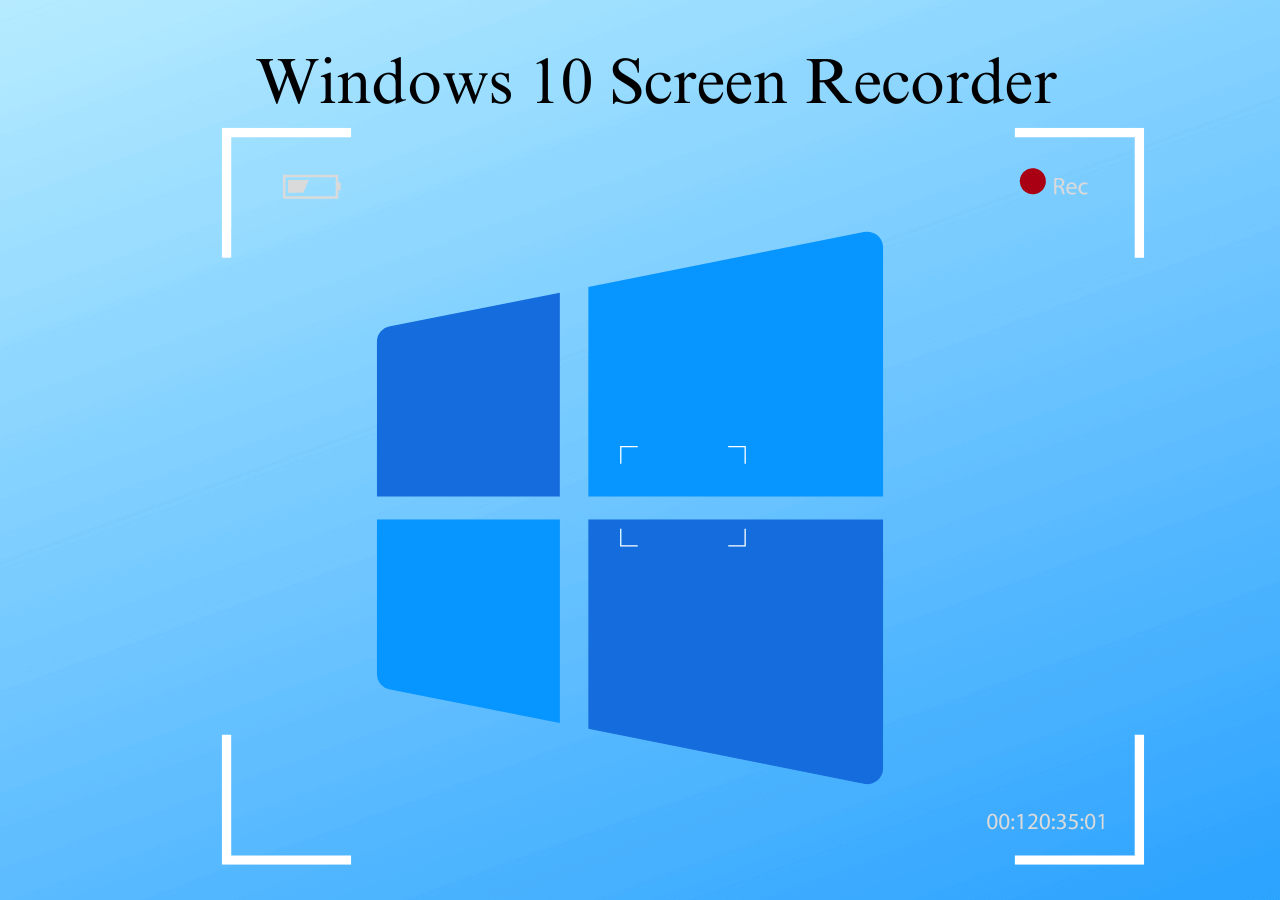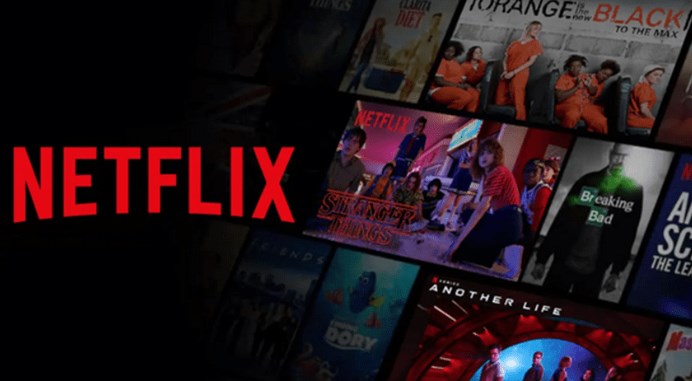-
![]()
Lionel
Lionel est passionné de technologie informatique, il fait partie de l'équipe EaseUS depuis 8 ans, spécialisé dans le domaine de la récupération de données, de la gestion de partition, de la sauvegarde de données.…Lire la suite -
![]()
Nathalie
Nathalie est une rédactrice chez EaseUS depuis mars 2015. Elle est passionée d'informatique, ses articles parlent surtout de récupération et de sauvegarde de données, elle aime aussi faire des vidéos! Si vous avez des propositions d'articles à elle soumettre, vous pouvez lui contacter par Facebook ou Twitter, à bientôt!…Lire la suite -
![]()
Mélanie
Mélanie est une rédactrice qui vient de rejoindre EaseUS. Elle est passionnée d'informatique et ses articles portent principalement sur la sauvegarde des données et le partitionnement des disques.…Lire la suite -
![]()
Arnaud
Arnaud est spécialisé dans le domaine de la récupération de données, de la gestion de partition, de la sauvegarde de données.…Lire la suite -
![]()
Soleil
Soleil est passionnée d'informatique et a étudié et réalisé des produits. Elle fait partie de l'équipe d'EaseUS depuis 5 ans et se concentre sur la récupération des données, la gestion des partitions et la sauvegarde des données.…Lire la suite -
![]()
Flavie
Flavie est une rédactrice qui vient de rejoindre EaseUS. Elle est passionnée d'informatique et ses articles portent principalement sur la sauvegarde des données et le partitionnement des disques.…Lire la suite
Sommaire
0 Vues |
0 min lecture
SiriusXM est utilisé par de nombreuses personnes dans le monde. Cependant, la plupart d'entre elles l'écoutent en temps réel. Que faire si vous n'avez pas le temps de l'écouter lorsque le streaming commence ? Vous pouvez télécharger ou enregistrer le contenu SiriusXM pour une utilisation hors ligne. Ce tutoriel vous montrera comment procéder. Plongeons-nous dans le vif du sujet !
CONTENU DE LA PAGE :
Comment se connecter à l'application SiriusXM
Tout d’abord, qu’est-ce que l’application SiriusXM ? SiriusXM est une application lancée par Apple qui permet aux utilisateurs d’écouter de la musique, des talk-shows, des podcasts, des jeux sportifs, des émissions de radio en direct, etc. Elle a été fréquemment mise à jour depuis janvier 2023 pour offrir aux utilisateurs une meilleure expérience.
Alors, comment se connecter à l'application SiriusXM ? Vous pouvez vous connecter à votre compte SiriusXM en suivant les étapes ci-dessous.
- 1. Accédez à la page de connexion officielle : https://player.siriusxm.com/login et cliquez sur « Commencer ».
- 2. Remplissez les champs avec votre compte SiriusXM. Préparez votre nom d'utilisateur et votre mot de passe.
- 3. Si les informations du compte sont valides, vous êtes inscrit !
Le moyen le plus simple d'enregistrer SiriusXM
Étant donné que vous pouvez utiliser SiriusXM sur différents appareils, notamment un PC, un téléphone portable et même une voiture, vous pouvez apprendre la méthode d'enregistrement en fonction de votre appareil. Nous vous expliquons ici les étapes à suivre pour enregistrer SiriusXM sur des PC, des téléphones Android et des iPhones.
Comment enregistrer SiriusXM sur des ordinateurs
Si vous utilisez SiriusXM sur un ordinateur, qu'il s'agisse d'un ordinateur Windows ou Mac, vous pouvez essayer EaseUS RecExperts . Cet enregistreur d'écran et audio peut enregistrer SiriusXM au format MP3, MP4 et plus encore. Vous pouvez même prendre des captures d'écran avec. Il enregistre facilement le streaming audio depuis YouTube, Hulu, Spotify, Netflix, etc. Téléchargez EaseUS RecExperts, exécutez SiriusXM et suivez les étapes ci-dessous pour commencer l'enregistrement !
Étapes pour enregistrer SiriusXM sur des ordinateurs :
Étape 1. Lancez EaseUS RecExperts sur votre ordinateur et cliquez sur « Audio » (qui ressemble à un haut-parleur) sur le côté gauche de l'interface principale.

Étape 2. Pour enregistrer l'audio interne, vous devez sélectionner l'option « Son système » dans la fenêtre suivante. Vous pouvez régler le volume en cliquant sur « Son système » > « Options avancées » .

Étape 3. Cliquez ensuite sur le bouton rouge « REC » pour commencer votre enregistrement. Pendant l'enregistrement, vous pouvez mettre en pause ou arrêter l'enregistrement en cliquant sur les boutons correspondants.

Étape 4. Une fois terminé, vous pouvez trouver les enregistrements dans la fenêtre contextuelle de la liste des enregistrements.

👀Vous ne l'avez pas encore téléchargé ? Cliquez sur le bouton ci-dessous maintenant !
Ce tutoriel vous a-t-il été utile ? Si oui, partagez-le avec plus de personnes !
Comment enregistrer SiriusXM sur Android
Étant donné que l'enregistreur Android intégré ne capture pas l'audio interne, vous avez besoin de l'enregistreur d'écran AZ pour enregistrer SiriusXM. Cette application Android tierce enregistre l'audio interne sur Android et peut être téléchargée gratuitement sur Google Play Store. Avant d'enregistrer réellement, vous pouvez essayer de l'utiliser plusieurs fois. Lorsque vous êtes sûr que le résultat est satisfaisant, commencez à enregistrer SiriusXM avec elle sur votre téléphone Android.
Étapes pour enregistrer SiriusXM sur un téléphone Android :
Étape 1. Téléchargez et installez AZ Screen Recorder depuis le Google Play Store et lancez SiriusXM.
Étape 2. Appuyez sur « Paramètres » et sur le bouton « Enregistrer l'audio ».
Étape 3. Lorsque le timing est correct, cliquez sur la bulle AZ sur l'écran pour démarrer l'enregistrement.
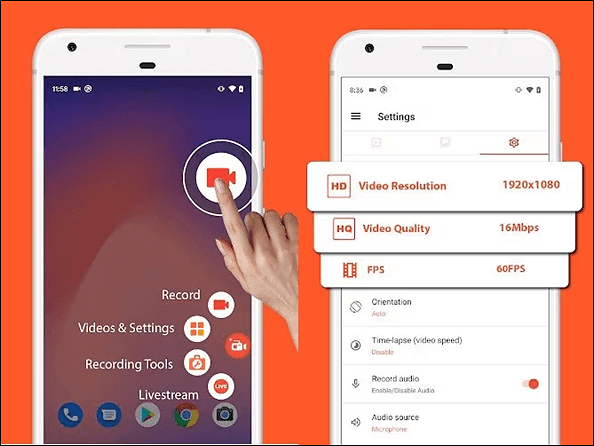
Comment enregistrer SiriusXM sur iPhone
L'iPhone propose un enregistreur d'écran intégré qui peut enregistrer l'écran avec l'audio sur l'iPhone . Si vous ne souhaitez pas utiliser une application tierce, essayez cette fonctionnalité intégrée. Pour simplifier la tâche d'enregistrement, vous devez d'abord ajouter cette fonctionnalité à votre centre de contrôle. Ensuite, vous pouvez facilement enregistrer l'audio SiriusXM sur votre iPhone. Voici les étapes à suivre :
Étape 1. Lancez l'application « Paramètres » sur votre iPhone > appuyez sur « Centre de contrôle » > sélectionnez « Personnaliser les commandes » > appuyez sur le signe « Ajouter (+) » à côté de « Enregistrement d'écran ». Vous pouvez alors voir le signe d'enregistrement d'écran dans le centre de contrôle.
Étape 2. Exécutez SiriusXM et appuyez sur le bouton d’enregistrement pour démarrer l’enregistrement.
Étape 3. Appuyez à nouveau sur le même bouton pour arrêter l'enregistrement. L'enregistrement sera sauvegardé dans l'application « Photos ».
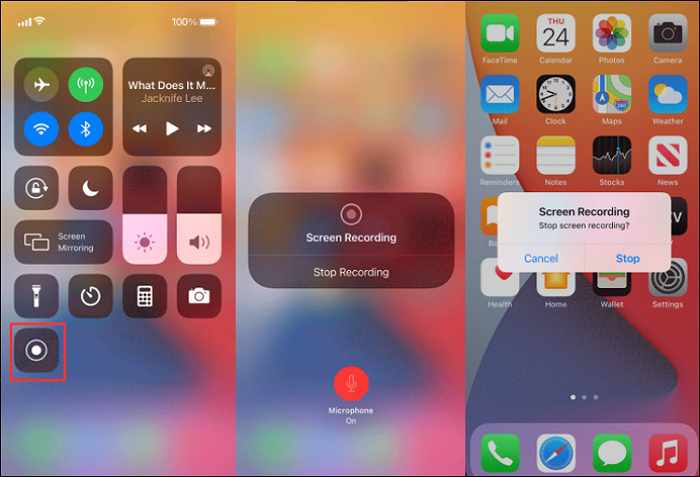
Comment arrêter l'enregistrement sur SiriusXM
Si vous utilisez l'application dans votre voiture, vous constaterez peut-être qu'elle enregistre parfois automatiquement. Dans ce cas, vous devrez peut-être arrêter l'enregistrement immédiatement. Si tel est le cas, vous pouvez accéder à la liste des chaînes SiriusXM. Vous y trouverez l'option permettant de désactiver l'enregistrement. Notez que vous ne pouvez activer/désactiver l'option REC que pour vos chaînes « favorites ».
Si vous utilisez SiriusXM sur un ordinateur ou un téléphone mobile, arrêtez simplement l’enregistrement dans l’application d’enregistrement que vous utilisez.
Comment télécharger de la musique depuis l'application SiriusXM
Puis-je télécharger de la musique et l'écouter hors ligne sur SiriusXM ? La réponse est non. SiriusXM propose à ses utilisateurs une fonction de téléchargement, mais seuls les podcasts et certaines émissions à la demande peuvent être téléchargés pour une écoute hors ligne. Les épisodes contenant du contenu musical ne sont PAS inclus.
Si vous souhaitez télécharger des podcasts et des émissions à la demande, suivez les étapes ci-dessous :
Étape 1. Recherchez l'épisode à la demande que vous souhaitez télécharger et cliquez sur l'icône « Télécharger ».
Étape 2. Cliquez à nouveau sur l'icône pour arrêter le téléchargement. Tous vos téléchargements se trouvent dans « Bibliothèque » > « Téléchargements ».
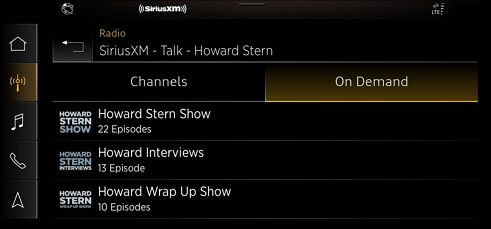
- Remarque :
- Les téléchargements ne sont PAS disponibles sur le lecteur Web ou sur la télévision.
Bonus. Comment écouter SiriusXM en voiture
Il existe plusieurs façons d'écouter SiriusXM dans votre voiture. La plus recommandée est d'installer un kit de voiture SiriusXM autonome. Examinons les étapes ci-dessous.
- 1. Montez la radio satellite. Nous vous suggérons de monter une radio satellite dans une voiture sur un support de tableau de bord juste à côté de la chaîne stéréo d'usine ou dans la console.
- 2. Faites passer deux jeux de fils : un jeu va au système électrique de votre voiture via l'allume-cigare ; l'autre va à votre modulateur FM.
- 3. Réglez votre radio FM stéréo sur une fréquence inutilisée. Vous pouvez également le connecter via Bluetooth.

FAQ sur l'enregistrement de SiriusXM
1. Comment extraire l'audio de Sirius ?
Vous pouvez utiliser EaseUS RecExperts pour enregistrer de l'audio à partir de Sirius en quelques clics. Il vous suffit de lire l'audio que vous souhaitez capturer sur votre ordinateur et de lancer EaseUS RecExperts. Ensuite, cliquez sur « Audio » sur le côté gauche de l'interface principale. Enfin, cliquez sur le bouton « REC » pour démarrer l'enregistrement. Si vous n'avez pas encore téléchargé ce programme, cliquez sur le bouton ci-dessous maintenant !
2. Comment installer Sirius sur mon ordinateur ?
Pour installer Sirius sur votre ordinateur, vous devez vous connecter au lecteur Web de votre PC. Vous pourrez alors accéder immédiatement à tous les programmes musicaux SiriusXM + Pandora.
3. Puis-je utiliser mon abonnement Sirius chez moi ?
Oui, vous pouvez utiliser un abonnement Sirius chez vous pour accéder à n'importe quel programme ou radio. Assurez-vous d'abord de vous connecter à votre compte d'abonnement.
EaseUS RecExperts

Un seul clic pour capturer tout ce qui se trouve à l'écran !
Pas de limite de temps, pas de filigrane
Enregistrer